
Овај чланак описује централизовани процес имплементације за корпорацијску 32-битну верзију. Мицрософт Оффице Профессионал Плус 2016 на клијентске рачунаре који користе Систем Центер Цонфигуратион Манагер 2012 Р2. Размотрите поступак припреме сопственог МСП пакета са подешавањима система Оффице, креирање програма на СЦЦМ серверу и инсталирање програма на клијентским рачунарима.
Преузмите и ставите ВЛ копију Оффице 2016 Про Плус у директориј који ће бити извор датотека за СЦЦМ пакет (на пример, \\ мск-дистр01 \ Апплицатионс \ Оффице 2016)
Заједно са Оффице 2016, Мицрософт је објавио нову верзију алата МС Оффице Деплоимент Тоол који вам омогућава да креирате прилагођене сценарије инсталације за Оффице 2016. Помоћу овог алата администратор може да конфигурише параметре и опције за инсталацију система Оффице, унапред дефинише поставке производа, језичке поставке итд..
Напомена. Описани поступак размештања функционише само за корпоративно (ВЛ) издање система Оффице 2016Преузмите Оффице 2016 алат за размештање и покрените датотеку ОффицеДеплоиментТоол.еке. Наведите директориј у који желите распакирати датотеке подешавање.еке и Конфигурација.кмл.
Покрените Алат за прилагођавање система Оффице (ОЦТ), са опцијом / админ:
сетуп.еке / админ
 Инсталацијски програм Оффице 2016 покреће се у посебном режиму, у којем постављамо подешавања која би требало да се користе приликом размештања на рачунаре корисника. На излазу програм ће креирати МСП датотеку која садржи сва наведена подешавања, која ће се морати сачувати у директоријум „. \ Ажурирања“ у дистрибуцији Оффицеа.
Инсталацијски програм Оффице 2016 покреће се у посебном режиму, у којем постављамо подешавања која би требало да се користе приликом размештања на рачунаре корисника. На излазу програм ће креирати МСП датотеку која садржи сва наведена подешавања, која ће се морати сачувати у директоријум „. \ Ажурирања“ у дистрибуцији Оффицеа.
Направићемо .мсп датотеку која вам омогућава да аутоматски инсталирате Оффице без потребе за интеракцијом корисника.
Изаберите Направите нову датотеку за прилагођавање подешавања за следећи производ, проверите жељено издање производа и кликните на дугме У реду.
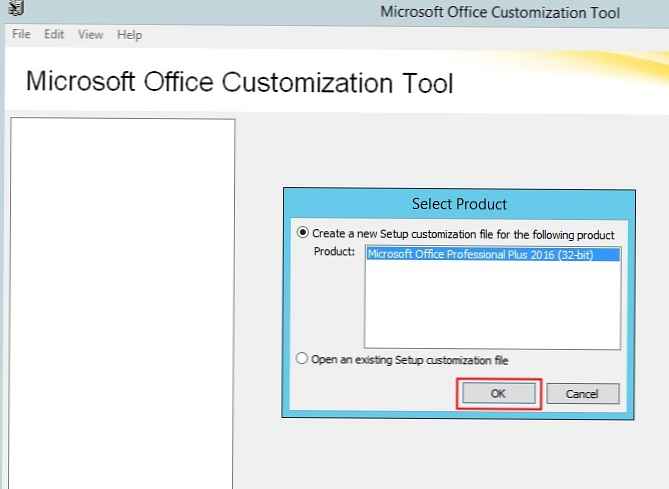
У одељку Инсталирајте локацију и назив организације пружити информације о организацији.
Затим у одељку Лиценцирање и кориснички интерфејс, одаберите опцију Користите КМС клијентски кључ (ако ћете користити КМС сервер за активирање Оффице 2016 или АДБА активације), или ручно одредите тастер МАК одабиром Унесите други кључ производа.
Укључите потврдни оквир одељак Прихватам услове из лиценцног уговора, у одељку Приказ нивоа назначити Основни, и изаберите Потисните модално и Нема отказа. Уз ова подешавања, корисник не би требао уносити никакве податке о лиценци и потврдити лиценчни уговор.
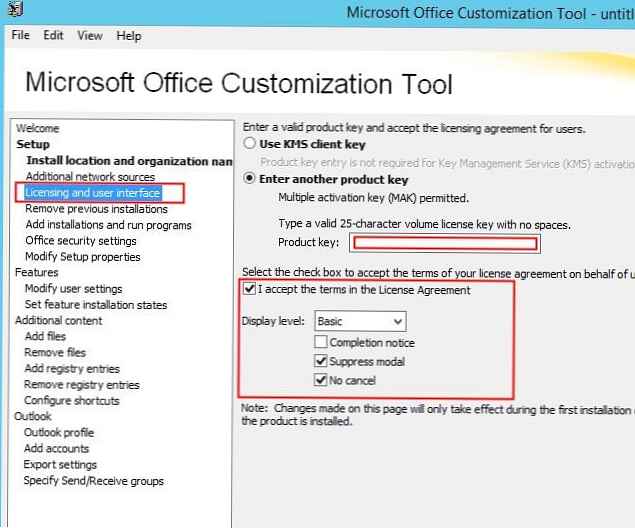
У одељку Измените Подешавање својства кликни Додај, и додајте параметар са именом СЕТУП_Поново покрените систем и вредност Никад.
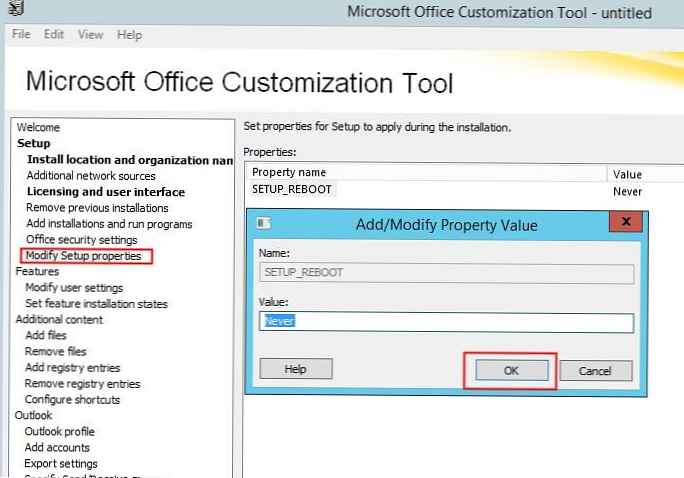 Онемогућит ћемо чаробњака за почетно постављање за кориснике при првом старту промјеном у одјељку Измените корисник подешавања -> Мицрософт Канцеларија 2016 -> Приватност- > Поверење Центар. Вредност параметра Онемогући чаробњака за пријаву на првој вожњи на Омогућено.
Онемогућит ћемо чаробњака за почетно постављање за кориснике при првом старту промјеном у одјељку Измените корисник подешавања -> Мицрософт Канцеларија 2016 -> Приватност- > Поверење Центар. Вредност параметра Онемогући чаробњака за пријаву на првој вожњи на Омогућено.
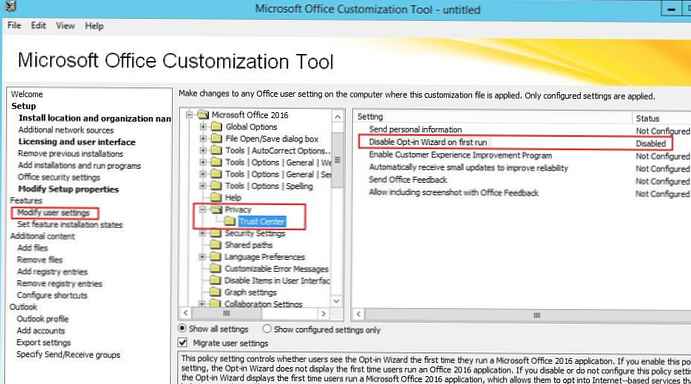 Сачувајте примљена подешавања (Филе -> Сачувај Ас) у МСП датотеци у директорију дистрибуције Ажурирања. Оффице инсталатер аутоматски проверава овог тату на присуство .мсп датотеке; ако недостаје, започиње се комплетна инсталација. Затворите услужни програм ОЦТ.
Сачувајте примљена подешавања (Филе -> Сачувај Ас) у МСП датотеци у директорију дистрибуције Ажурирања. Оффице инсталатер аутоматски проверава овог тату на присуство .мсп датотеке; ако недостаје, започиње се комплетна инсталација. Затворите услужни програм ОЦТ.
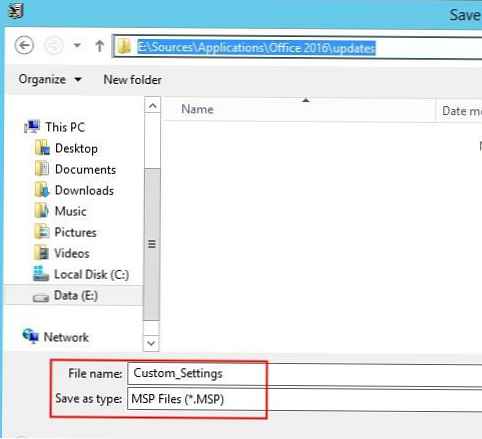 Следећи корак је креирање СЦЦМ апликације..
Следећи корак је креирање СЦЦМ апликације..
Отворите СЦЦМ конзолу и испод Библиотека софтвера -> Управљање апликацијама -> Апликације креирајте нову апликацију (Креирајте апликацију).
Изаберите Аутоматско откривање информација и одредите путању УНЦ датотеке проплусвв.мси
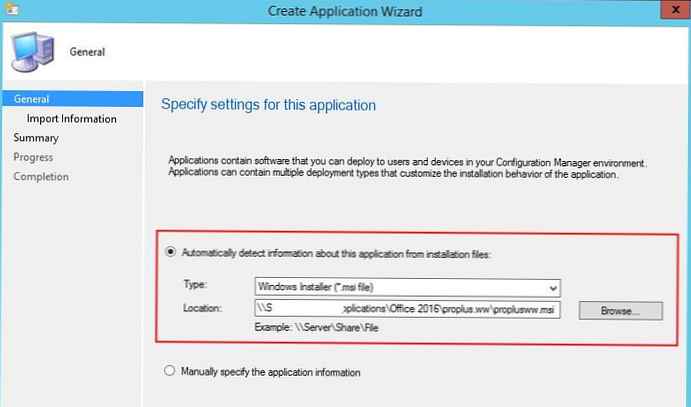 Апликација ће бити увезена из мси датотеке. Кликните на Следеће.
Апликација ће бити увезена из мси датотеке. Кликните на Следеће.
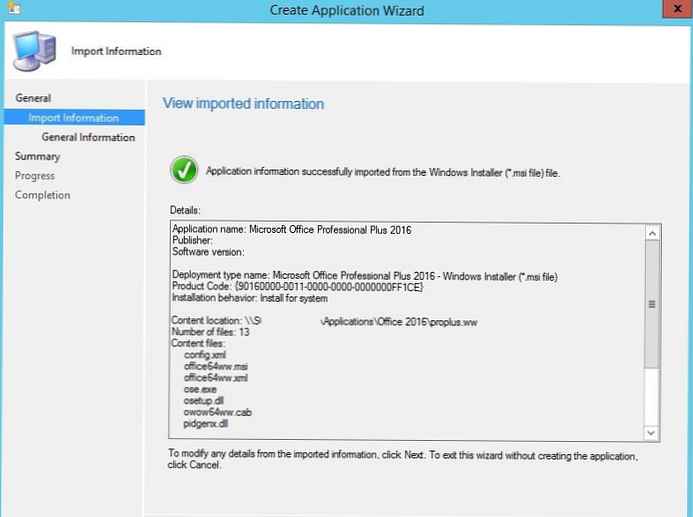 Наведите информације о апликацији. Инсталацијску линију за сада остављамо непромењеном (подразумевано мсиекец / и “проплусвв.мси” / к). У параграфу Инсталирај понашање изабери Инсталирај за систем.
Наведите информације о апликацији. Инсталацијску линију за сада остављамо непромењеном (подразумевано мсиекец / и “проплусвв.мси” / к). У параграфу Инсталирај понашање изабери Инсталирај за систем.
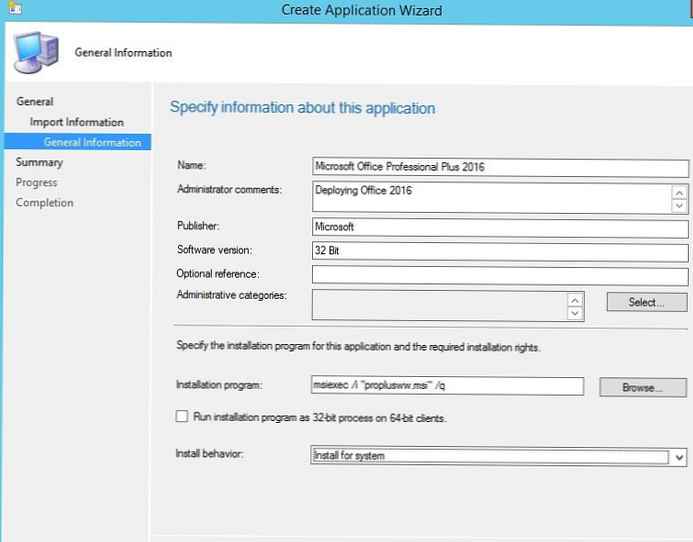 Затворите чаробњака за апликације.
Затворите чаробњака за апликације.
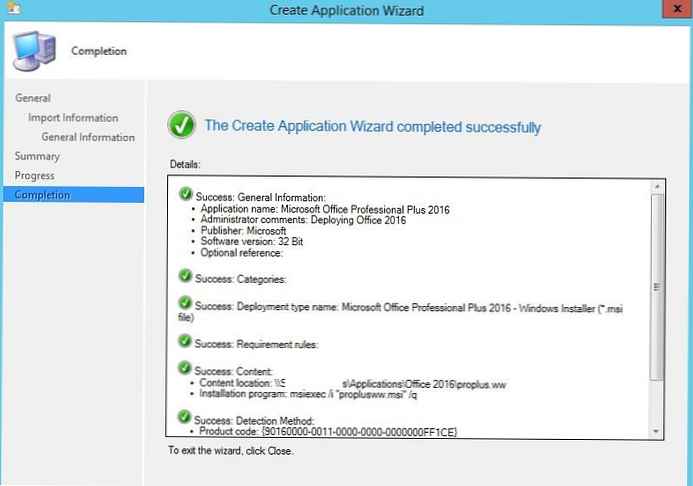 Отворите својства креиране апликације на картици Типови примене изаберите МСИ датотеку и пређите на режим за уређивање (Измени) Картица Садржај одредите путању до директорија дистрибуцијом Оффице 2016.
Отворите својства креиране апликације на картици Типови примене изаберите МСИ датотеку и пређите на режим за уређивање (Измени) Картица Садржај одредите путању до директорија дистрибуцијом Оффице 2016.
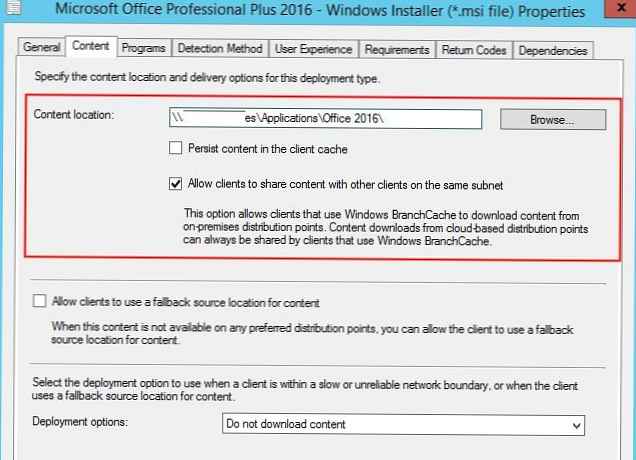 О доприносу Програми промените инсталациону линију (Инсталациони програм) он сетуп.еке. Сачувај промене.
О доприносу Програми промените инсталациону линију (Инсталациони програм) он сетуп.еке. Сачувај промене.
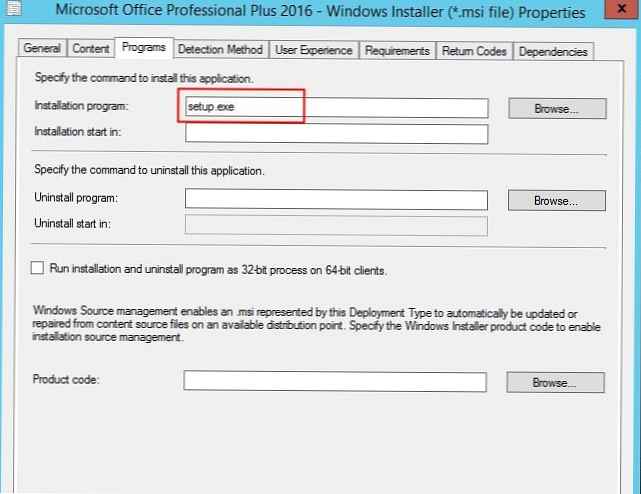 Остаје да дистрибуирате апликацију до жељене тачке дистрибуције и програм објавите у колекцији помоћу рачунара корисника. У мајстора Инсталирајте Софтвер Чаробњак одредите радњу: Акција - Инсталација, Сврха - Доступно
Остаје да дистрибуирате апликацију до жељене тачке дистрибуције и програм објавите у колекцији помоћу рачунара корисника. У мајстора Инсталирајте Софтвер Чаробњак одредите радњу: Акција - Инсталација, Сврха - Доступно
Са стране корисника за неколико минута ће нова апликација постати доступна Софтверски центар . Корисник може одабрати Мицрософт Оффице Профессионал Плус 2016 на листи апликација и започети његову инсталацију кликом Инсталирај изабрано.
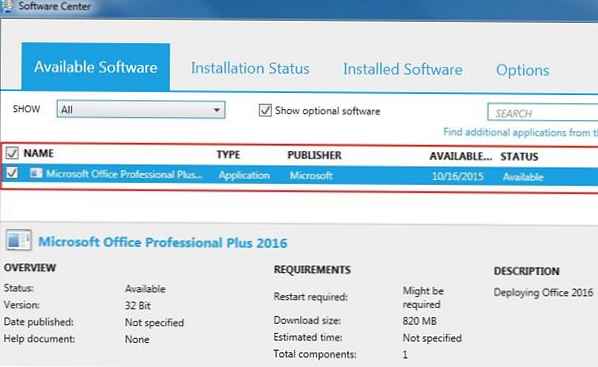 Детаљан дневник инсталације се налази у датотеци % Виндир% \ ЦЦМ \ Логс \ Аппенфорце.лог. Ова датотека вам омогућава да пратите статус инсталације..
Детаљан дневник инсталације се налази у датотеци % Виндир% \ ЦЦМ \ Логс \ Аппенфорце.лог. Ова датотека вам омогућава да пратите статус инсталације..
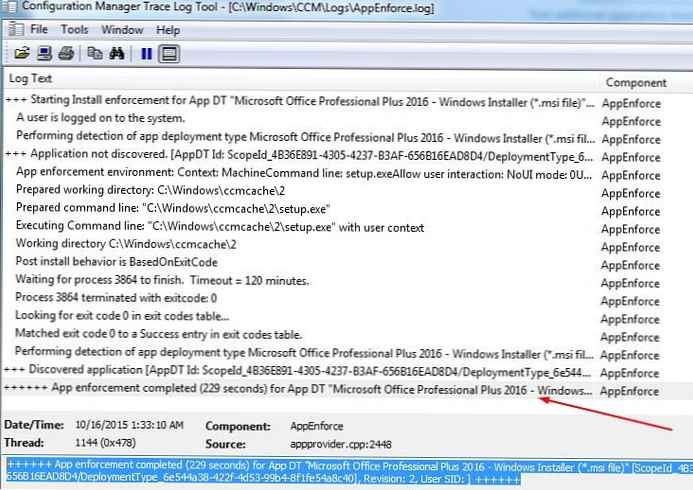 Апликација ће бити преузета на клијентски рачунар и инсталирана. Као што видимо, статус инсталације се променио у Инсталирано, што значи да је Оффице 2016 правилно инсталиран.
Апликација ће бити преузета на клијентски рачунар и инсталирана. Као што видимо, статус инсталације се променио у Инсталирано, што значи да је Оффице 2016 правилно инсталиран.
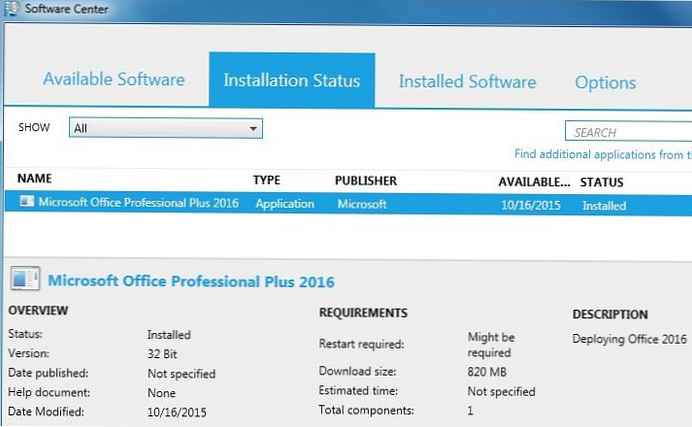
Да бисте аутоматски инсталирали Оффице 2016 у нечујном режиму на рачунарима у одређеној колекцији, потребно је да направите засебну рекламу.











